Gestiona mejor tu correo usando varias cuentas de Gmail en Windows

A pesar de los muchos años que llevan entre nosotros, los servicios de correo electrónico siguen siendo uno de los más usados en todo lo que rodea a Internet. Al contrario de lo que sucedía hace solo unos años, en estos momentos disponemos de otros métodos similares alternativos, pero el correo aún sigue muy vivo. De entre los más usados en este instante y desde hace años, podemos destacar la plataforma de este tipo que nos presenta Google con su Gmail.
Es más que probable que mucho de vosotros, ya sea por temas profesionales o más personales, echéis mano del correo a diario, o casi. Esto lo podemos usar para todo tipo de intercambios o envíos de información más o menos compleja con usuarios de todo el mundo. Podemos enviar desde simples textos, hasta documentos más completos, vídeos, fotos, etc. Además en estos momentos y gracias a la nube, no hace falta que instalemos o almacenemos nada de nuestro correo a nivel local.
Por ejemplo este es un claro caso que encontramos con la propuesta de este tipo que nos presenta el gigante de las búsquedas Google. Y es que es más que probable que muchos de vosotros a día de hoy disponga de al menos una cuenta de Gmail para gestionar vuestros correos electrónicos. De hecho podríamos afirmar que la propia Google no para de enviar nuevas funciones a su plataforma para así cubrir las necesidades de todo el mundo. Además estas no se limitan al apartado funcional, sino que también cubren el estético para la interfaz.
Cómo acceder a nuestra cuenta de correo de Gmail
Tal y como os comentamos antes, todo esto es algo que podemos gestionar en la nube, por lo que para acceder a nuestra cuenta, lo haremos a través del navegador de Internet. Para esto que os comentamos no tenemos más que acceder a este enlace e introducir las credenciales correspondientes.
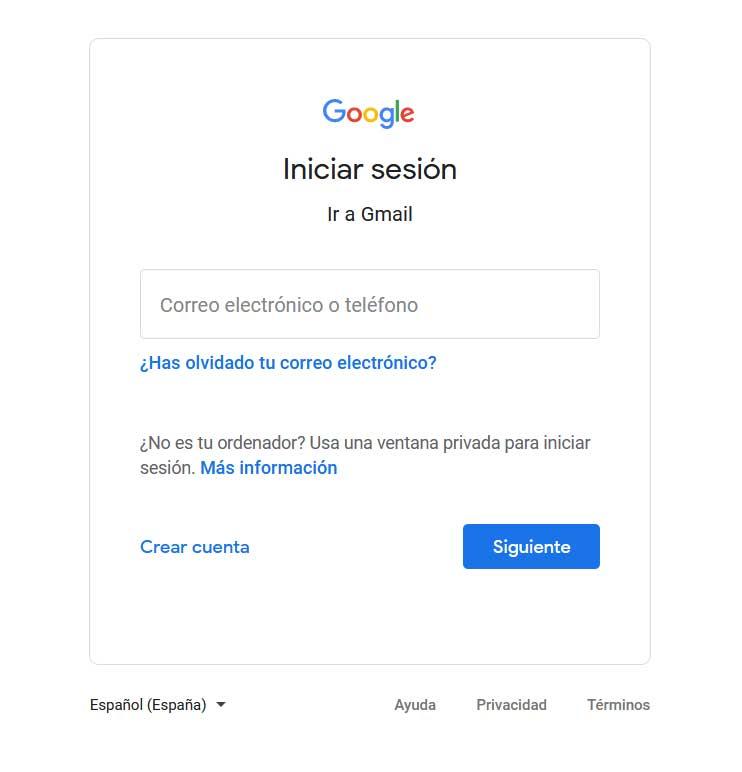
Decir que normalmente esto es algo que tan solo hacemos la primera vez, luego el navegador web recuerda estas credenciales para que podamos abrir el correo más rápido. Una vez que hayamos introducido las credenciales de acceso correctas y correspondientes a la cuenta de Google, ya tendremos acceso al todo nuestro correo. De hecho y como seguramente muchos de vosotros ya sabréis, este servicio nos presenta una intuitiva interfaz de usuario bastante personalizable. De este modo tenemos la oportunidad de gestionar todos los mensajes de correo que tratamos aquí de la mejor manera.
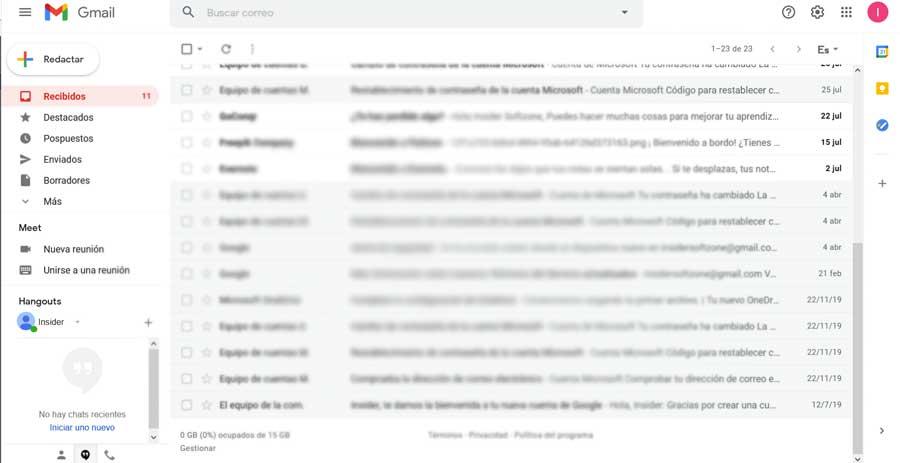
Ventajas de usar varias cuentas de correo
Pero al mismo tiempo en multitud de ocasiones nos vamos a encontrar con que necesitamos usar más de una cuenta de Gmail al mismo tiempo. Esto es algo que con el paso de los años se ha convertido en más habitual para la mayoría de los usuarios. Mientras que antaño con una sola cuenta de correo teníamos más que suficiente, las cosas han cambiado bastante ahora. Y es que en estos momentos no solo usamos el PC para trabajar, sino que además es útil para otras muchas tareas.
Así, desde el mismo tenemos la posibilidad de jugar, ver películas y series, navegar por páginas de ocio, consultar redes sociales, etc. A todo esto le podemos sumar que al mismo tiempo, en los tiempos que corren, trabajamos con multitud de dispositivos distintos. Es por ello que quizá necesitamos separar todo ello en diferentes cuentas de correo dependiendo del tipo de uso, o equipo. Pues bien, cabe mencionar que el propio Gmail nos ofrece esa oportunidad a la que podremos sacar provecho de manera sencilla y asequible. De hecho esto mismo es algo que os vamos a mostrar en estas mismas líneas para que lo configuréis en vuestros equipos.
Cómo dar de alta varias cuentas de Gmail en un PC con Windows
Para esto que os comentamos, lo primero que necesitamos es disponer de una cuenta de Gmail que haga de base para el resto. Esto nos permitirá, desde una única interfaz, gestionar tantas cuentas como necesitemos para varios correos de manera simultánea. Por tanto, una vez tenemos la primera de ellas cargada en pantalla veamos cómo podemos añadir nuevas cuentas.
Así, todo lo que tenemos que hacer en este caso concreto es pulsar sobre el botón que hace las veces de icono de esta cuenta. El mismo puede venir representado, bien por la primera letra del nombre de la cuenta como tal, bien por una foto que hayamos establecido previamente. Así, lo que hacemos es pulsar en este icono para ver las opciones aquí disponibles. Para lo que buscamos en estos momentos, en la parte inferior de la lista que aparece nos encontramos con un botón que reza Añadir otra cuenta, donde pulsamos.
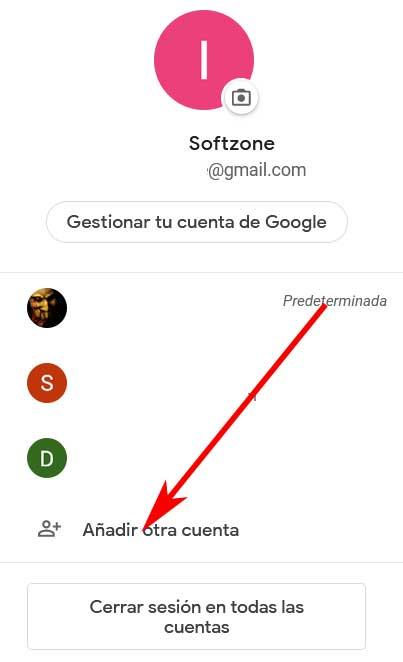
Al pinchar en el mismo, la plataforma nos dará paso directo a la pantalla de alta para que podamos teclear las credenciales de la cuenta que deseamos añadir. Esto en el caso de que en el pasado ya la hubiésemos, de lo contario, igualmente tenemos la posibilidad de crear una nueva desde el enlace Crear cuenta.
Gestionar varias cuentas de Gmail al mismo tiempo
Esto es algo que tendremos la oportunidad de repetir tantas veces como necesitemos. Para ello no tenemos más que ir añadiendo las cuentas de Gmail de las que dispongamos, una a una, como os hemos descrito antes. Además, en la misma lista desplegable, a medida que vayamos añadiendo cuentas, las mismas se irán añadiendo en este apartado. Cada una de ellas con su correspondiente icono para que las podamos identificar rápidamente.
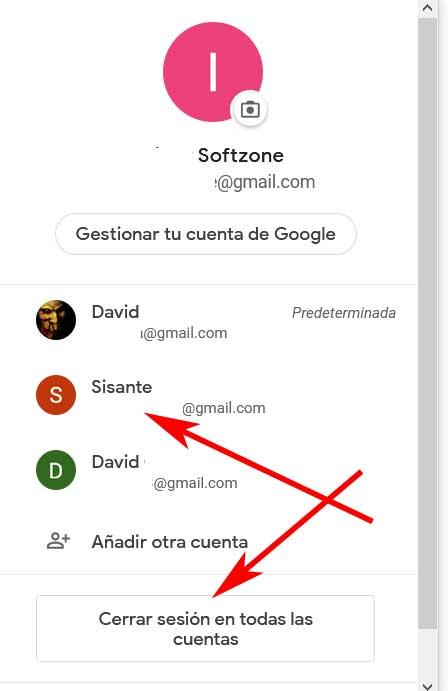
Por tanto y como os podréis imaginar, para acceder al contenido de cada una de ellas, no tendremos más que pinchar sobre su icono. Esto nos dará paso a los correos de la misma, todo ello a través de una nueva interfaz que nos aparece. Eso sí, todo ello lo llevamos a cabo desde la ventana del navegador que abrimos en un principio. Además en la propia lista desplegable comentada, también podréis ver un botón que nos permite cerrar la sesión de todas las cuentas añadidas, de una sola vez.
https://www.softzone.es/windows-10/como-se-hace/usar-varias-cuentas-gmail/
Comentarios
Publicar un comentario